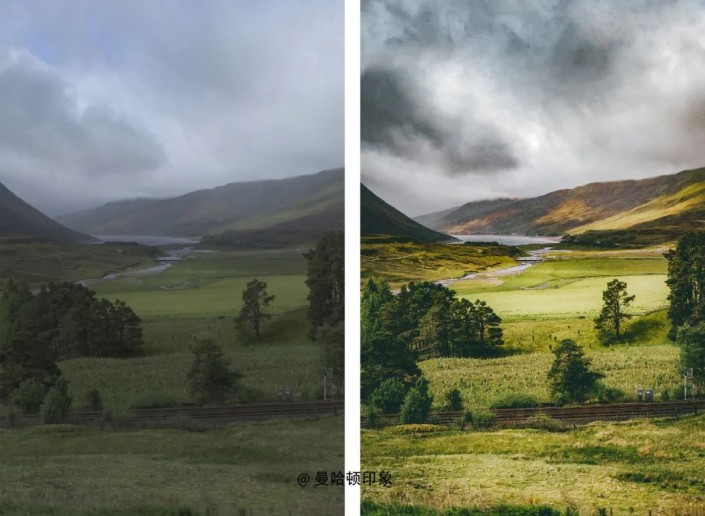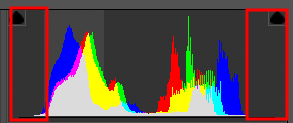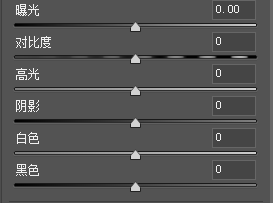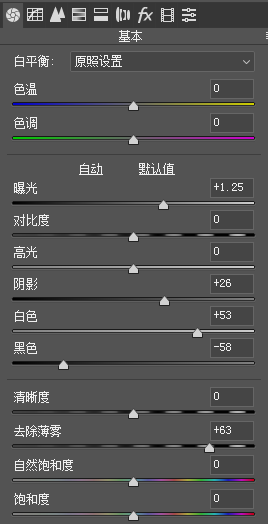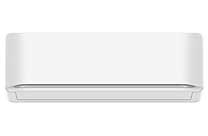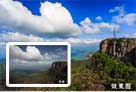PS照片修复教程:给摄影师拍摄的风景照片“废片”进行拯救修复。(2)
今天小曼教程前后对比效果:
开始今天教程:
首先在开始之前,大家不要着急去进行后期,先去进行判断思考,导致照片出现了什么问题,导致照片这么不通透,思考应该去调整些什么工具。
那么今天我们就讲解第一个知识点方法:1.观察直方图判断照片问题
小曼在之前的教程里面也讲解过直方图这个工具,它能对我们后期修图起到一个辅助性的作用,那么今天我们就用直方图来看看照片导致是哪里出现了问题:
直方图分析:大家仔细看看原图的直方图,懂直方图的同学一眼就能发现直方图的问题—照片的黑白场出现了问题,在直方图的左右两端信息缺失,而在直方图的中间靠左灰色阴影区域信息凸起太高,所以这就导致照片中缺失黑色和白色,同时灰色阴影太多。
既然发现了问题,那么我们应该如何去解决呢?
关于照片的黑白场问题,我们可以直接利用camera raw滤镜里面的五个黑白灰调整工具去解决:(对比度不算五个工具里面)
利用这五个工具找回照片丢失的黑色和白色信息,去除凸起的太多灰色阴影信息。
下面就是我们今天文章里面的第二个知识点方法:照片前期环境很差,后期操作需要两步走。
那么这两步走就是:
第一步:需要对照片黑白灰进行调整
第二步:需要对照片进行通透和调色处理
这两步我们需要进行两次camera raw滤镜调整,很多人在这里可能好奇,为什么不将第一步和第二步在一个camera raw里面调整呢?
小曼解释:对于这种原图前期很差的照片,第一步操作目的是:让照片恢复成普通照片。
这里所说的普通照片就是照片没有太大黑白灰的问题。
第二步操作是在普通照片基础上在进行二次黑白灰调整和调色处理,使得照片变成通透和清晰。
下面我们进行第一步操作:需要对照片黑白灰进行调整,让照片恢复成普通照片。
打开Photoshop的camera raw滤镜:
根据直方图特点调整五个黑白灰工具
原图环境很暗,所以提高曝光和阴影。
原图直方图缺失黑色和白色信息,所以提高白色工具找回照片白色,降低黑色工具找回画面黑色。
其次还可以利用去除薄雾工具,提高去除薄雾也可以让直方图左右两端的信息回来。
调整后: